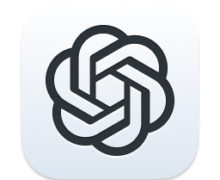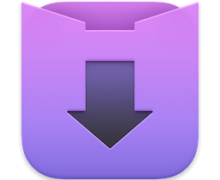Mac Data Recovery Guru for Mac 4.0.3 Mac数据恢复大师
Mac数据恢复大师通过采用基于内容的文件扫描。这是一种不同的方法,传统的数据恢复形式,尝试修复有问题的设备,当它们错误将写入您尝试检索的数据首先。我们的方法以只读模式打开设备,并将搜索整个设备中存在的文件或文件。它重新组装它发现的数据到常规文件的飞行。声音复杂?它是,但经过多年的改进,它对用户来说是一个无缝的过程,就像浏览Finder中的常规文件一样简单。事实上,它看起来几乎一样。
经常问的问题:
数据恢复产品使用什么类型的设备?
简短的答案是任何设备作为驱动器在Mac上。但是,设备不必在Finder中可见,因为Recovery Guru行可以查看并扫描OS X不显示的设备。要查看您的设备是否可用,请打开程序,然后单击主窗口上的“驱动器”选项卡。它会显示可以看到的一切。
很长的答案是,它在这样的设备上工作(这不是一个详尽的列表,但一系列的例子):
磁盘:Macintosh磁盘(HFS文件系统,HFS +,HFSX文件系统),Windows磁盘(NTFS,FAT文件系统),Linux磁盘(Ext2,Ext3,Ext4文件系统),Unix磁盘(XFS,UFS文件系统)。
数码相机:(Kodak,Minolta,Nikon,Canon,Fuji,Olympus,Sigma)。
手机:Android,诺基亚,摩托罗拉,棕榈,戴尔,惠普,三星,三洋,西门子,索尼爱立信,松下,京瓷,黑莓。
杂项设备:USB笔式驱动器/ USB闪存/ USB记忆棒,相机和便携式设备的存储卡,CD / DVD,MP3播放器,PlayStation,X-Boxes,Wii,Palm设备。
如果我的设备没有出现怎么办?
Mac数据恢复大师仍然可以看到它,并从中恢复已删除的文件,即使在一些严重的情况下。单击“卷”旁边的“设备”选项卡,查看可用的每个设备。下载免费演示,看看。
如果我已完全格式化我的设备怎么办?
如果设备已完全格式化100次或仍有文件系统,则没有什么区别。我们的程序将搜索整个设备,无论如何,并提取任何数据残余,格式化驱动器不会影响。
什么可以阻止它?
通常可以阻止它的唯一的事情是以下:
一个是如果你想要的文件已经写了,因为你删除它(但你的机会通常是不错的,如果你运行演示,你会看到很多文件,你删除几年前)。
二是如果设备已经安全擦除,在这种情况下没有什么可以得到它,除了一些SSD驱动器上的一些数据。
首页 - https://macosxfilerecovery.com
Screenshot:
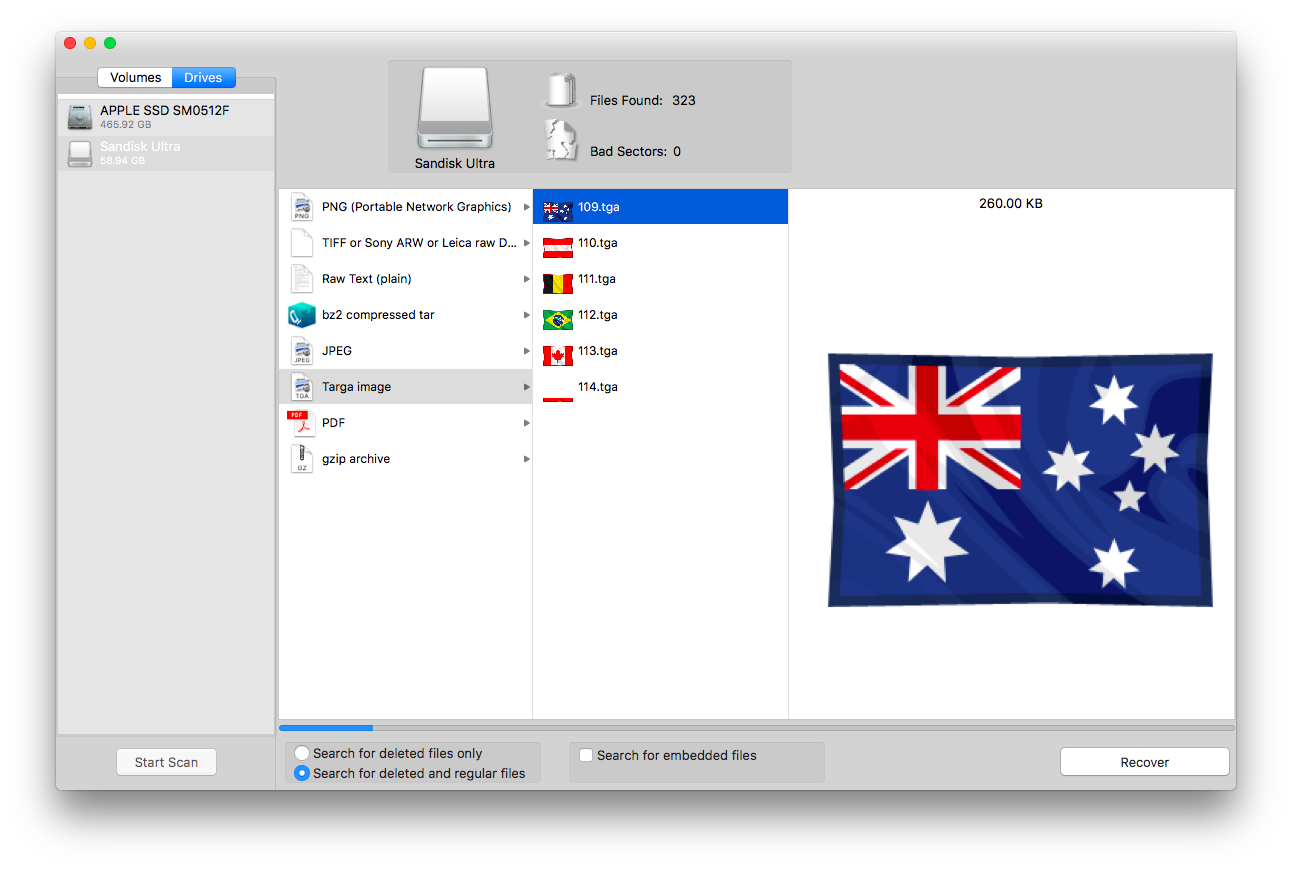
System requirements:
- OS X 10.7 or Later
下载地址:
相关下载: